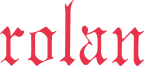FileMaker®でバーコード作成!SakuraBar PLUS
FileMakerで医療用GS1-128バーコード作成
SakuraBar PLUS シリーズは、医薬品医療材料で多く使われている医療用GS1-128バーコードをFileMaker Pro上に簡単に作成することができます。
スタートキャラクタ、チェックデジット、FNC1は自動で付加します。
バーコードの下の目視文字もAIに括弧を付け表示可能です。
FileMakerでの医療用GS1-128バーコード作成イメージ
FileMaker Proで医療用GS1-128バーコードを作成したイメージです。
対応AIは、(01)商品コード、(17)有効期限、(30)数量、(10)ロット番号、(21)シリアル番号です。いずれか1つ以上のAIデータより医療用GS1-128バーコードが作成できます。
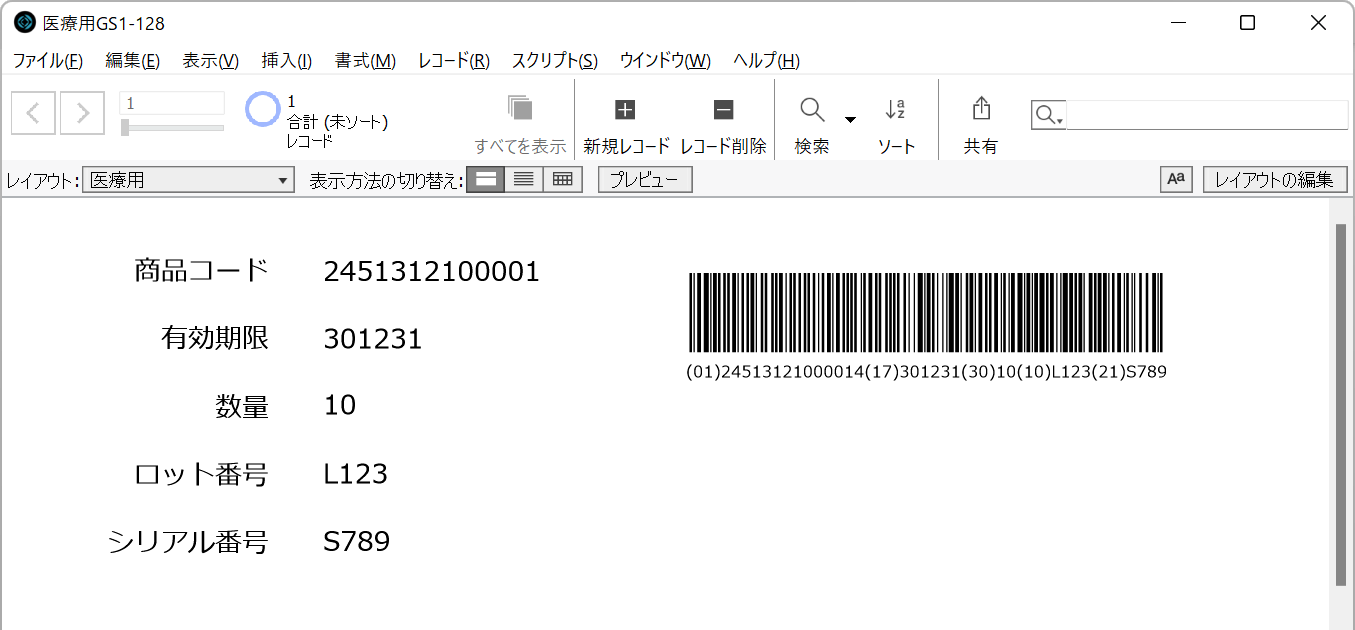
FileMakerでの医療用GS1-128バーコード作成方法(Windows 11/Claris FileMaker Pro19)
※OS、FIleMaker Proのバージョンによって名称、画面などが異なります。
- FileMaker Proを起動し、医療用GS1-128バーコードを表示するフィールドを作成します。ここでは、医療用GS1-128バーコードを表示するフィールド名を「バーコード」とします。「バーコード」フィールドのタイプを計算にし作成ボタンをクリックします。
- [計算式の指定]ダイアログが表示されるので、外部関数を表示し[RBAR_ConvMED(引数)]を選択します。引数を入力し(付属サンプルよりコピーできます)、 計算結果をテキストにし、OKボタンをクリックします。
- レイアウトモードにし、「バーコード」のフォントを『Sakura UEv』、フォントサイズを40ポイント以上の読み取りの良いサイズにします。
- ブラウズモードに戻ると医療用GS1-128バーコードが表示されます。
- [RBAR_ConvMED(引数)]関数を使用して、医療用GS1-128バーコードの目視文字も表示できます。
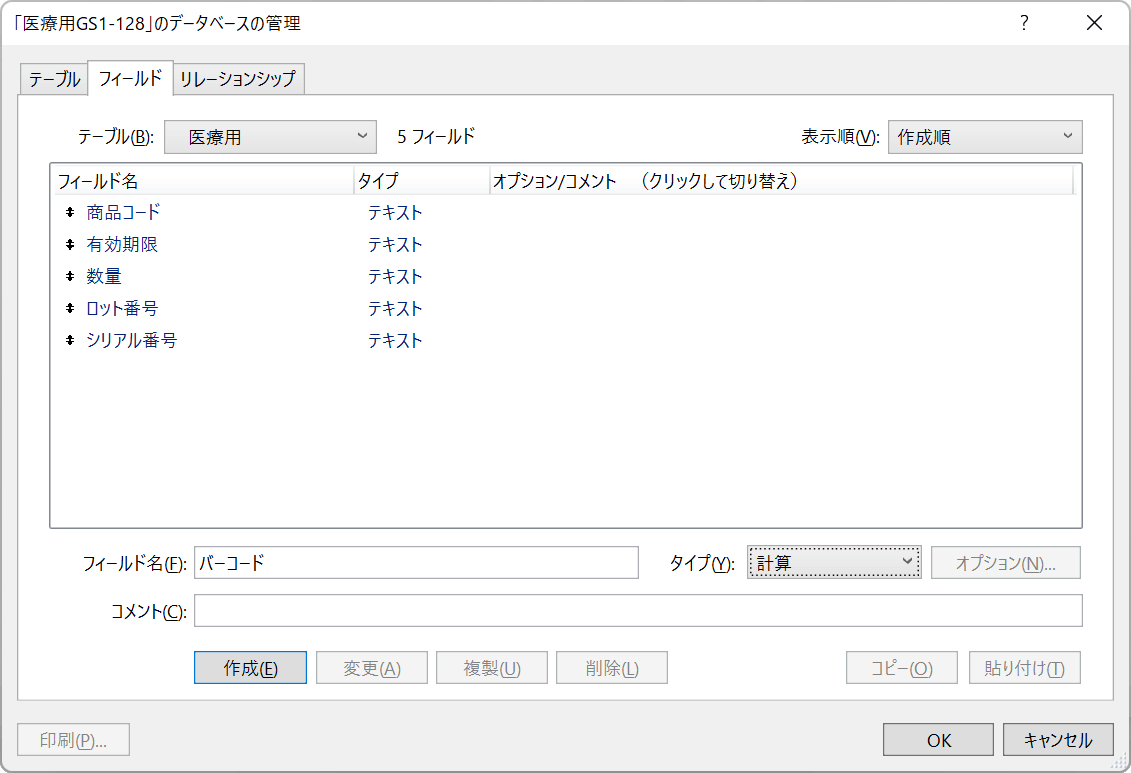
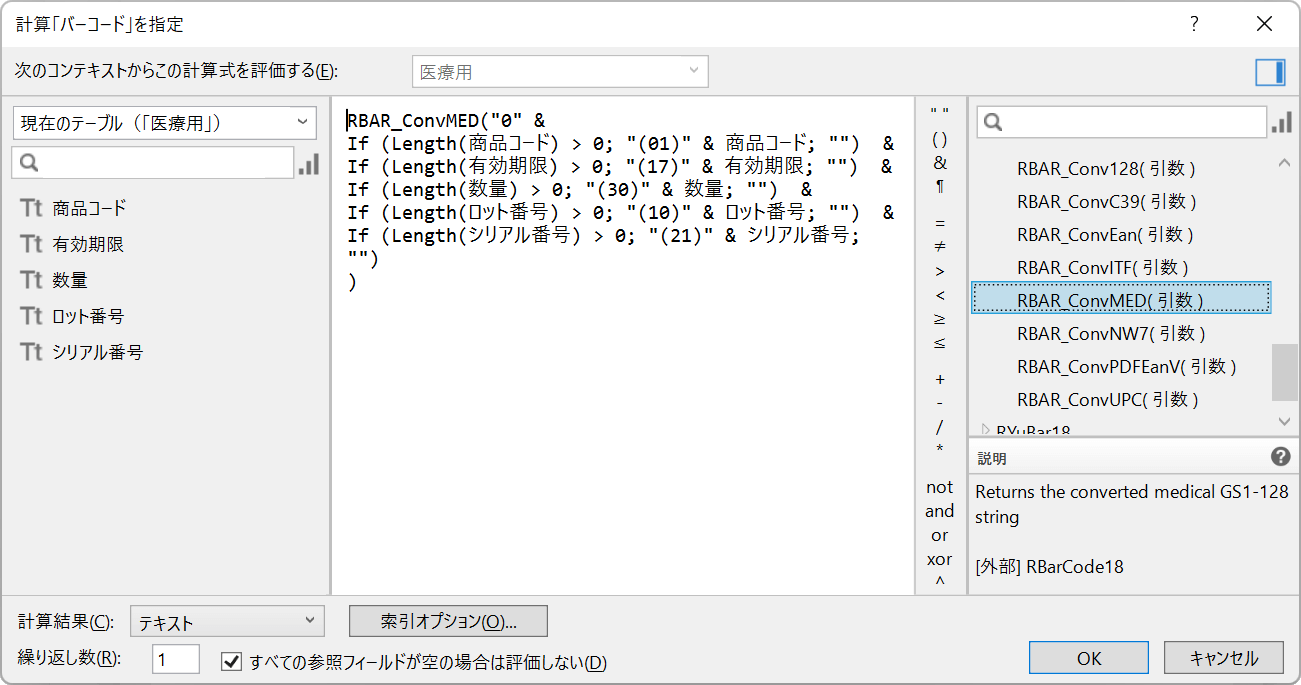
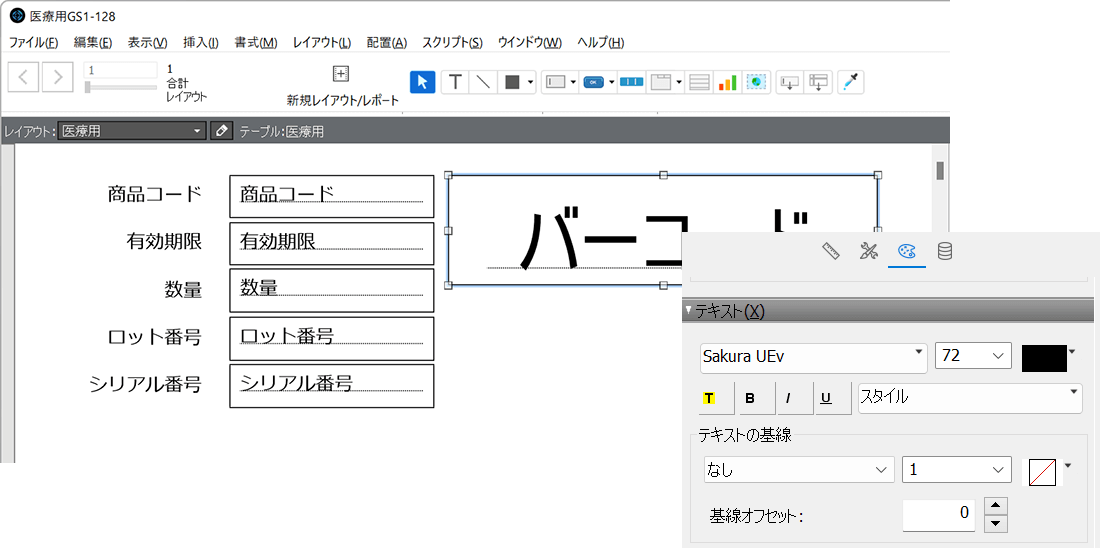
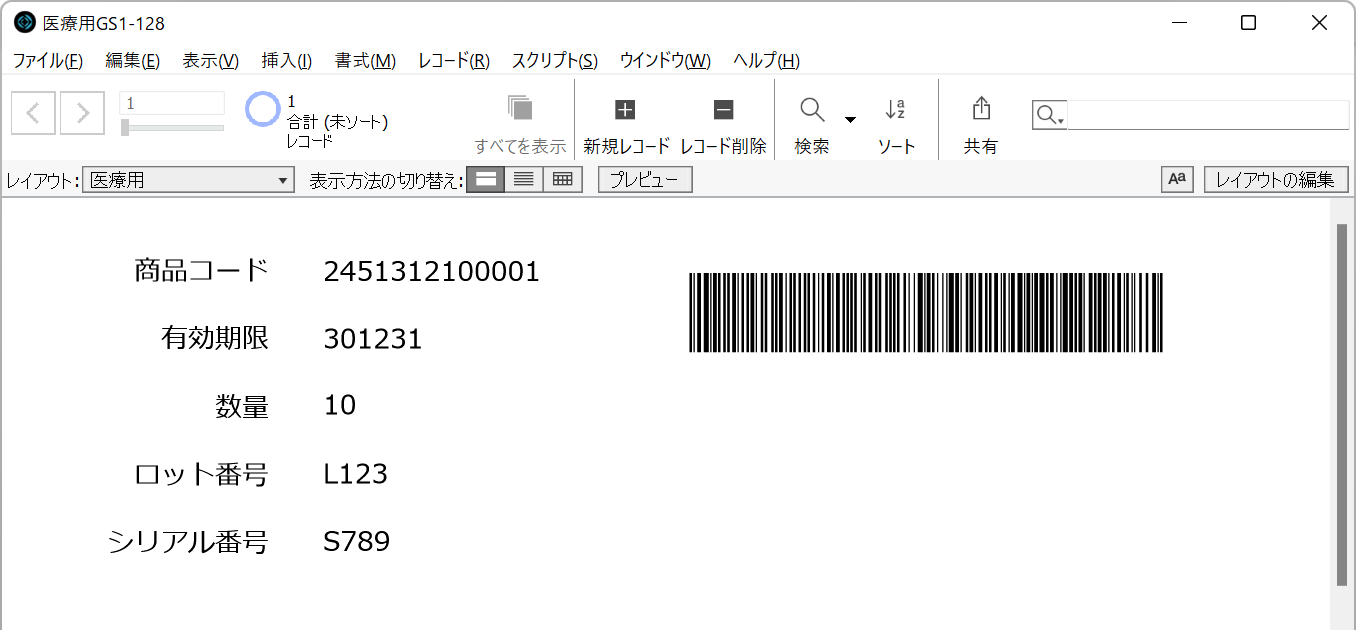
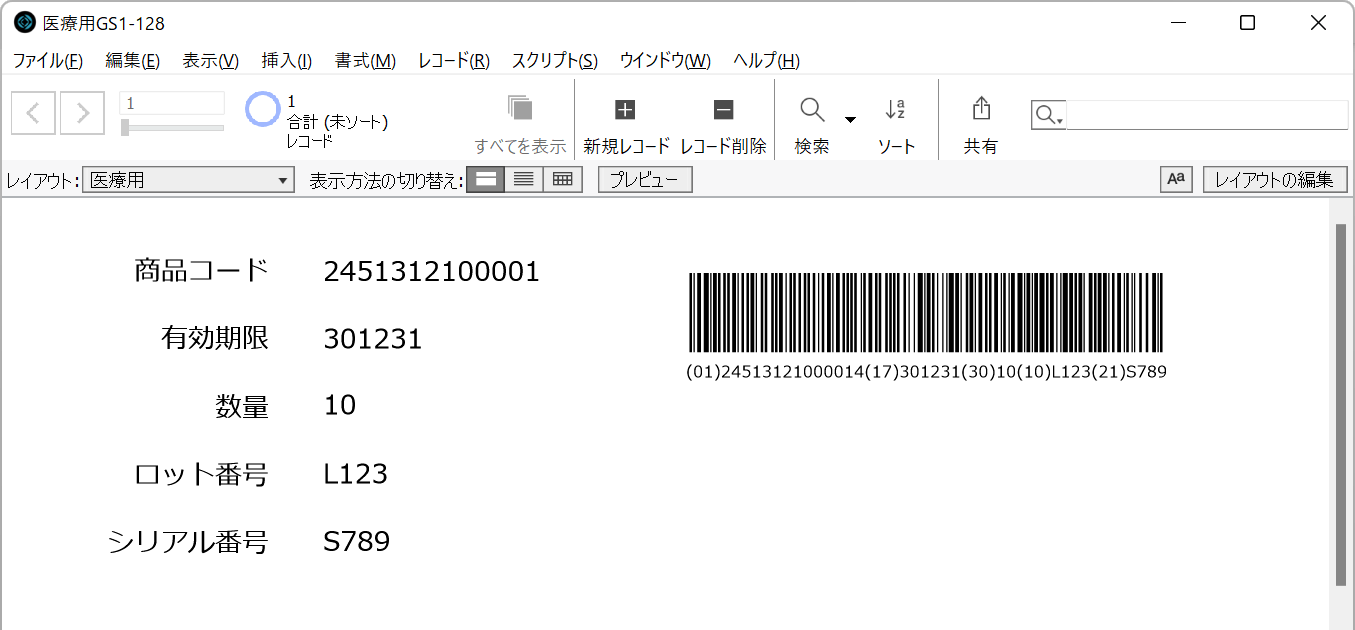
バーコード作成ソフト SakuraBar PLUS シリーズ カタログ
下記「SakuraBar PLUS カタログダウンロード」をクリックすると、PDFカタログがダウンロードできます。
SakuraBar PLUS カタログダウンロード